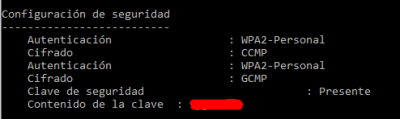03 jul 20 Cómo encontrar la clave de una WiFi guardada en Windows 10
Este pequeño tutorial viene muy bien para encontrar la clave de una WiFi a la que nos hemos conectado en Windows 10, pero de la que no recordamos la clave: Find the WiFi Password in Windows 10 Using CMD. En español, la receta:
- Abrir una ventana de comando con “cmd”
- Obtener la lista de conexiones WiFi almacenadas en el sistema operativo: “netsh wlan show profile”
- Una vez identificada la WiFi en cuestión, obtener la contraseña: “netsh wlan show profile <nombrewifi> key=clear”
…y de esta manera, nos aparecerá la clave de la WiFi seleccionada.
Etiquetas: clave, cmd, wifi, windows 10